
La idea de esta entrada surgió luego de escribir sobre la solución a no poder ver los anuncios de adsense desde mi computadora. Por lo general esto se implementa en escuelas para evitar que los estudiantes accedan a ciertos sitios web de ocio o que no posean fines académicos. A su vez algunos padres también están interesados en este tema para cuidar a sus hijos de visitar sitios web con contenido sensible para ellos. Otra utilidad que se le puede dar a esto es el bloqueo de publicidad en los sitios web. Si bien es una manera que tienen los webmasters de rentabilizar sus sitios a veces si se poseen una gran cantidad de anuncios y sobre todo pop-ups puede resultar ser realmente molesto.
Para bloquear sitios web lo que haremos será abrir la carpeta C:\Windows\System32\drivers\etc y vamos a editar el archivo hosts con el bloc de notas o el editor de textos de nuestra preferencia, esto lo hacemos haciendo click derecho sobre el archivo hosts, luego click en abrir.
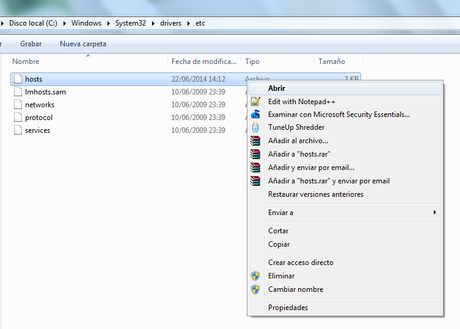
Abrirá una nueva ventana en la que elegiremos nuestro editor de textos y hacemos click en aceptar.
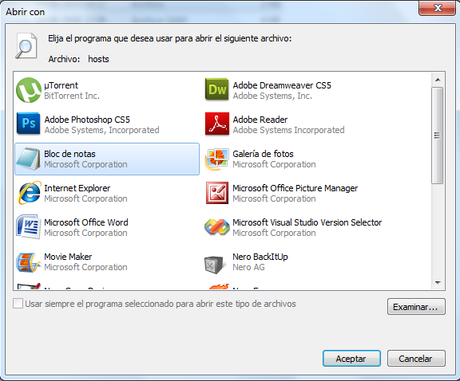
Nos encontraremos algunas líneas que contienen la ip 127.0.0.1 junto al nombre de los dominios bloqueados, por ejemplo: 127.0.0.1 activate.adobe.com, lo que haremos será agregar una nueva línea con la ip 127.0.0.1 junto el dominio del sitio web que queremos bloquear. Hagamos una prueba con facebook.com. Lo que agregaremos a nuestro archivo hosts será 127.0.0.1facebook.com.
Se recomienda hacer un respaldo del archivo hosts antes de editarlo.
Nota: la ip y el dominio están separados por una tabulación.
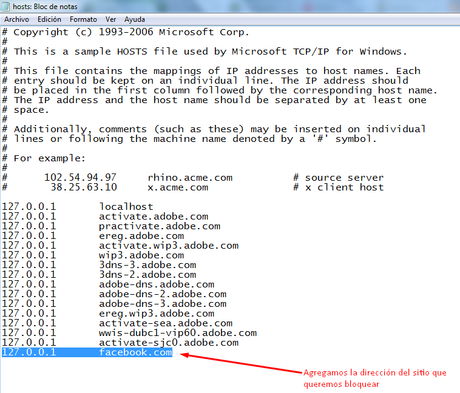
Puede que en windows 7 necesitemos permisos de administrador para editar el archivo hosts, podemos modificar los permisos de la carpeta etc, pero sí no queremos complicarnos tanto, copiamos el archivo hosts y lo pegamos en el escritorio (o cualquier otra carpeta) esta copia que se encuentra en el escritorio la editamos y guardamos. Luego, nuestro nuevo archivo hosts que ha sido editado y se encuentra en el escritorio lo copiamos y pegamos en la carpeta C:\windows\system32\drivers\etc nos preguntará sí queremos remplazar el archivo hosts y le decimos que si.
Una vez agregado el sitio web que queremos bloquear vamos a probar sí realmente ha sido bloqueado. Desde el navegador google chrome observaremos lo siguiente.
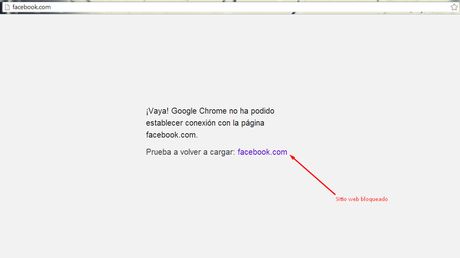
Sí hemos hecho todo bien notaremos los resultados en nuestro navegador. Para bloquear anuncios de publicidad y pop-ups debemos averiguar el dominio de donde provienen, es muy común encontrar en sitios de descarga o anime y manga publicidad mediante pop-ups. Cuando estos pop-ups se abran, tomaremos la url del sitio web de la barra de direcciones de nuestro navegador para agregarla en nuestro archivo hosts y realizar el bloqueo.

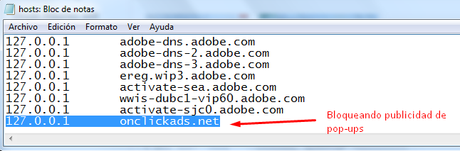
Al realizar este bloqueo cuando recarguemos nuevamente la página notaremos que no se abrirán los pop-ups.
También te podría interesar:
Solución - No puedo ver los anuncios de adsense desde mi computadora
Agregando nuestro sitio web a los buscadores google y bing
Recuperando espacio de partición con formato ext2 en memoria sd
Herramienta online para convertir tus imágenes y archivos word, excel y ppt a PDF



LOS COMENTARIOS (1)